
Как сделать кнопку «Связаться» в «Инстаграм»?
Статья расскажет, как настроить кнопку «Связаться» в «Инстаграм».
Кнопка «Связаться» в «Инстаграм» является действительно очень полезной функцией. О ней стоит рассказать более подробно. Большое количество пользователей просто не умеют ею пользоваться правильно. Мы узнаем, для чего такая кнопка нужна и как ее создать у себя в профиле в «Instagram».
Кнопка «Связаться» будет большим подарком для тех, кто имеет цель не только продвигать и рекламировать свои товары, но и контактировать с партнерами быстро через «Instagram». Если вы решили расширить список своих клиентов, пытаетесь найти новые связи, совместить свой бизнес с другими популярными блогерами и т.д. Если вы постоянно заняты важными звонками, сообщениями и деловым общением, тогда данная кнопка существует непосредственно для вас.
Как сделать кнопку «Связаться» в «Инстаграм»?
В том чтобы сделать кнопку «Связаться» в своем аккаунте в «Instagram» нет ничего сложно, просто следуйте следующим советам:
- Зайдите на свои страницу «Instagram», авторизуйтесь там и верхнем правом углу нажмите на значок настроек в виде трех горизонтальных стрелочек.
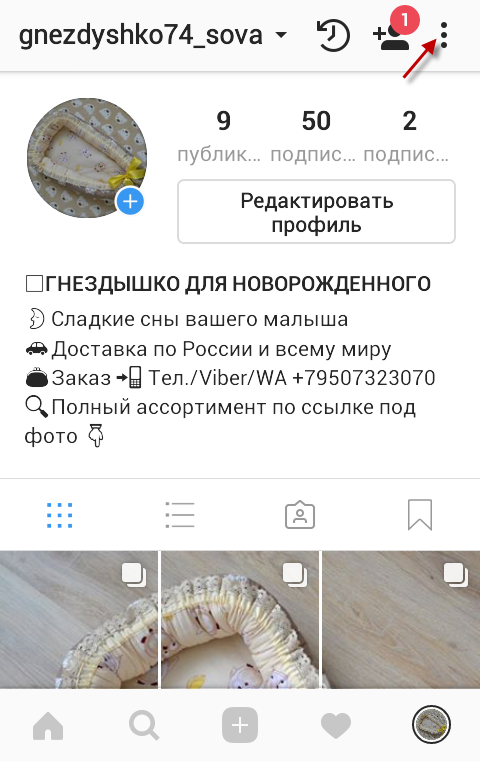
Настраиваем кнопку «Связаться» в «Instagram»
Настраиваем кнопку «Связаться» в «Instagram»
- Далее листаем вниз окно и находим пункт, отмеченный на скриншоте красной стрелочкой.
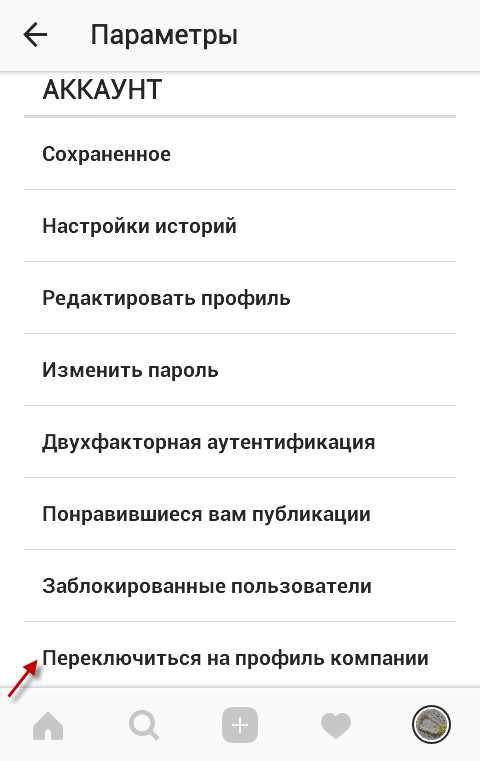
Настраиваем кнопку «Связаться» в «Instagram»
- После этого нажимайте на кнопку продолжить, каждый раз как она появится
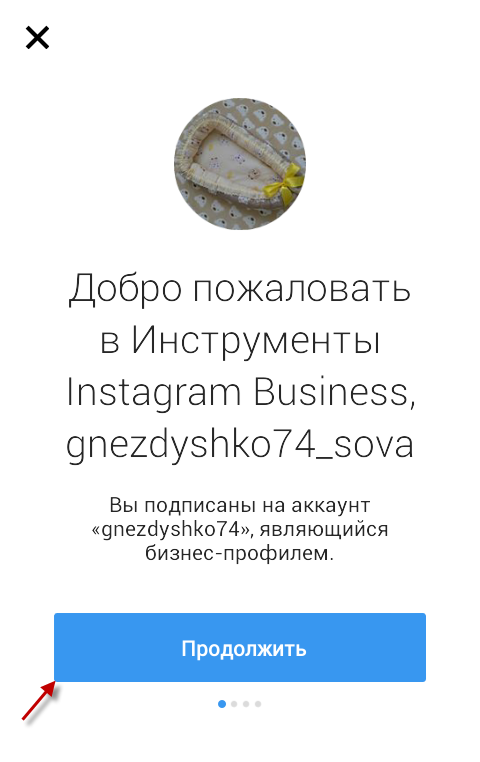
Настраиваем кнопку «Связаться» в «Instagram»
- Далее авторизуйтесь в своем аккаунте в соцсети «Фейсбук» (если такого нет, то зарегистрируйте его) и войдите
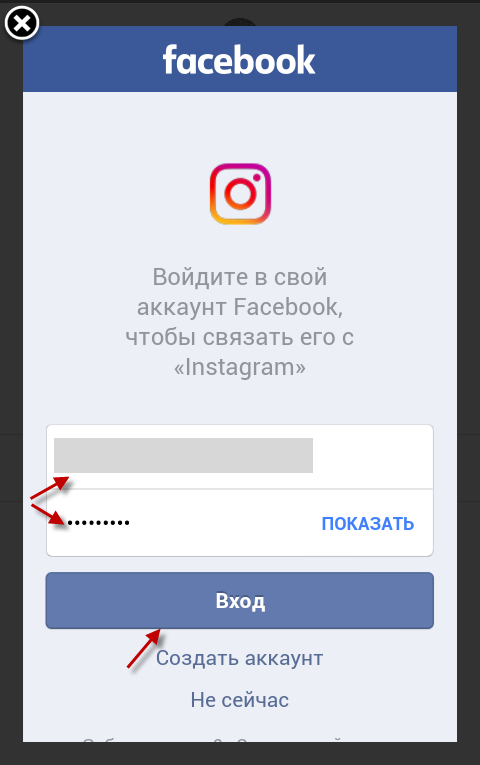 Настраиваем кнопку «Связаться» в «Instagram»
Настраиваем кнопку «Связаться» в «Instagram»
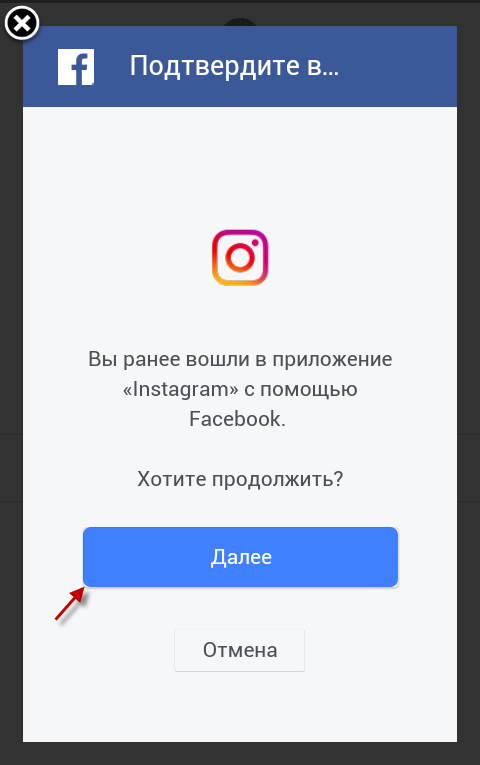
Настраиваем кнопку «Связаться» в «Instagram»
- Но если вы имеете страницу на «Фейсбук» (не путать с аккаунтом), то на следующем шаге привяжите ее к профилю «Instagram».
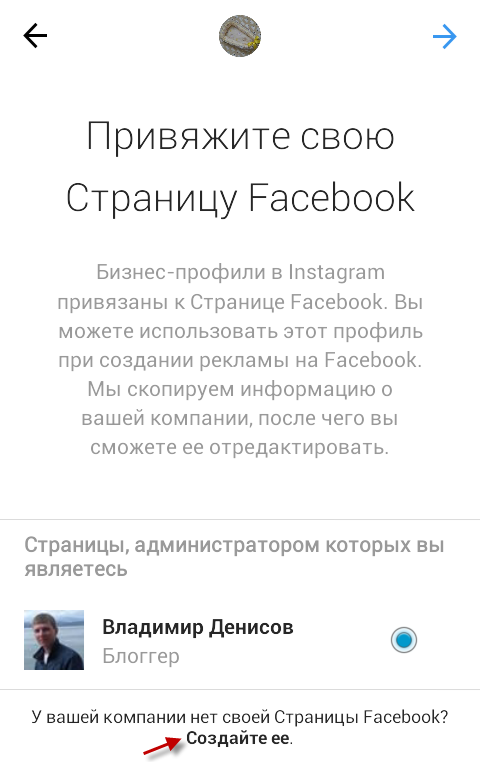
Настраиваем кнопку «Связаться» в «Instagram»
- При создании страницы будет необходимо напечатать ее название, а затем выбрать тематику, с которой она будет связана.
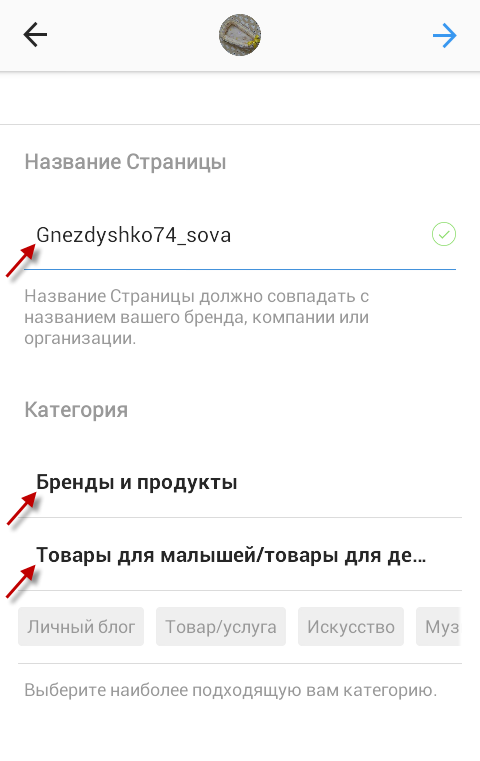
Настраиваем кнопку «Связаться» в «Instagram»
- Далее жмем на «Продолжить»
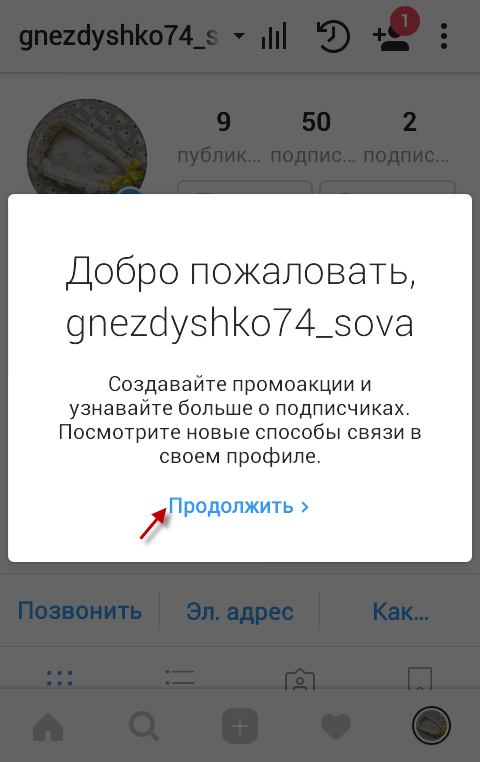
Настраиваем кнопку «Связаться» в «Instagram»
- Теперь вы можете оставить все свои контакты (номер мобильного, электронный ящик и т.д.), по которым ваши подписчики и партнеры могут быстро с вами связываться.
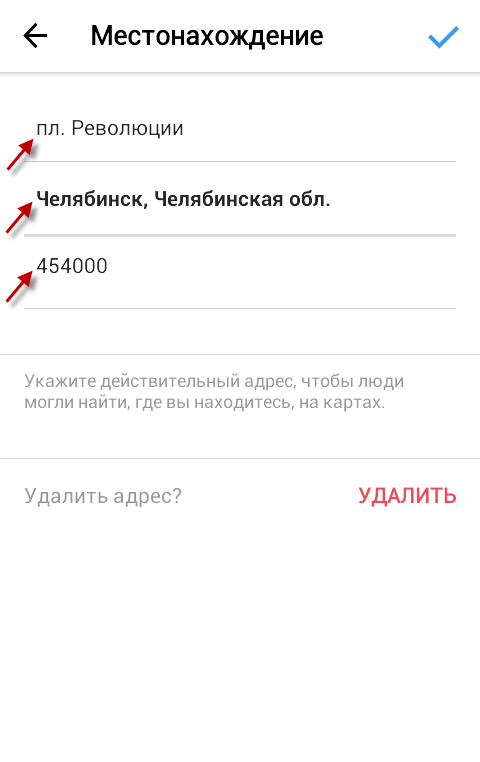
Настраиваем кнопку «Связаться» в «Instagram»
- При указании адреса вам нужно будет вписать данные в дополнительные три пункта
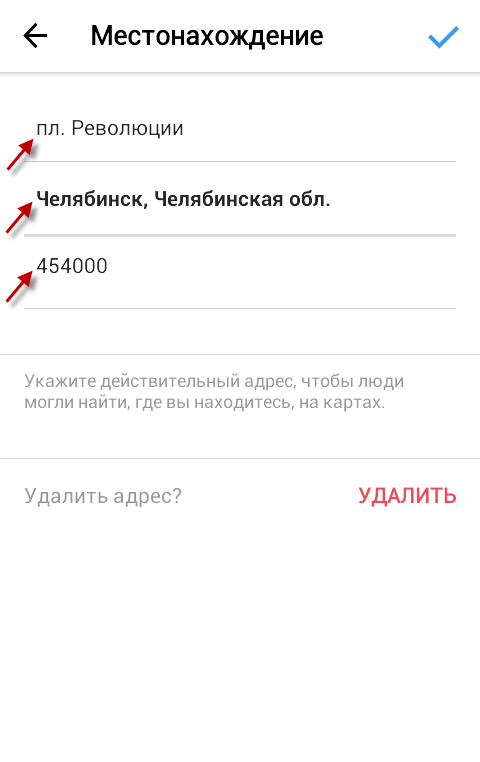
Настраиваем кнопку «Связаться» в «Instagram»
- Идем далее
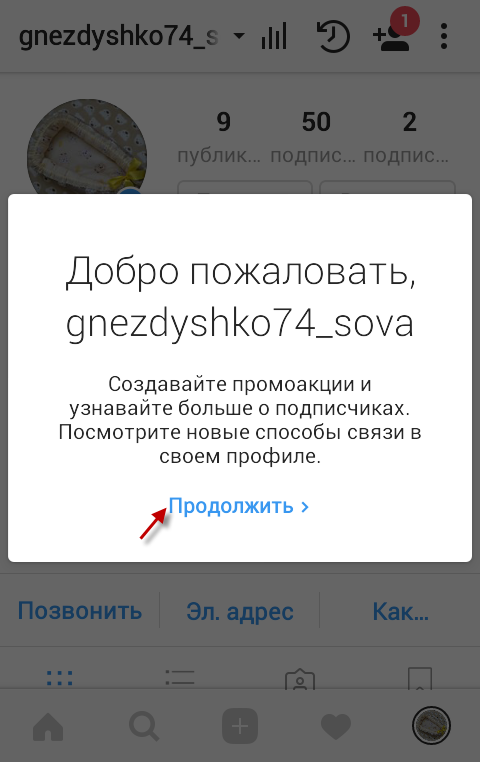
Настраиваем кнопку «Связаться» в «Instagram»
- Ну вот и все. Теперь мы можем наблюдать кнопку «Связаться», ссылку и адрес нашем профиле в «Instagram».
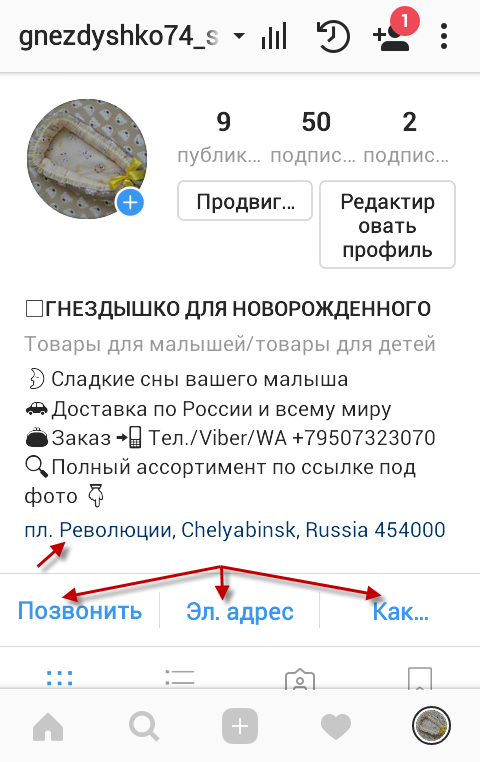
Настраиваем кнопку «Связаться» в «Instagram»
